
Περιεχόμενο
είναι ένα wiki, που σημαίνει ότι πολλά άρθρα γράφονται από διάφορους συγγραφείς. Για να δημιουργηθεί αυτό το άρθρο, 21 άτομα, μερικοί ανώνυμοι, συμμετείχαν στην έκδοση και τη βελτίωσή του με την πάροδο του χρόνου.Όπως είναι εκπληκτικό, όπως φαίνεται, είναι δυνατή η εγκατάσταση δύο λειτουργικών συστημάτων στον ίδιο υπολογιστή και η χρήση τους ξεχωριστά. Αυτός ο τρόπος λειτουργίας ονομάζεται διπλή εκκίνηση ή διπλή εκκίνηση. Η διαδικασία για να γίνει αυτό είναι πολύ δύσκολη και μπορεί να φαίνεται λίγο κουραστική, αλλά η δυνατότητα να τρέξετε πολλαπλά συστήματα στον ίδιο υπολογιστή εξακολουθεί να προσφέρει οφέλη.
στάδια
-
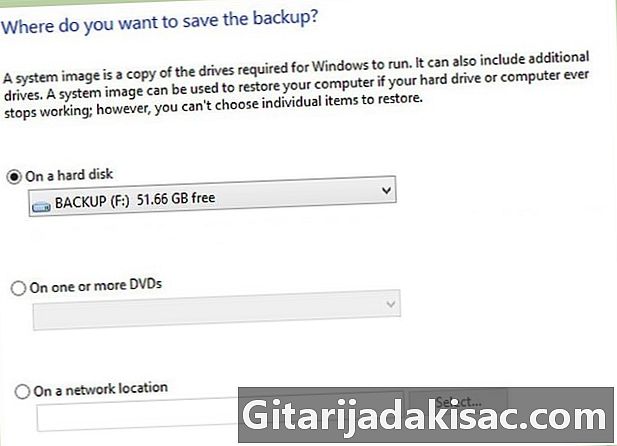
Δημιουργήστε αντίγραφα ασφαλείας των δεδομένων που είναι σημαντικά για εσάς. Είναι συχνά Είναι δυνατή η κατάτμηση των μονάδων δίσκου σας χωρίς να χάσετε τα δεδομένα σας, αλλά σε περίπτωση προβλημάτων μπορεί να χαθούν για πάντα. Γι 'αυτό είναι απαραίτητο να λάβετε όλες τις προφυλάξεις σας πριν από μια παρέμβαση αυτού του είδους. -

Προετοιμάστε τα απαραίτητα στοιχεία για την εγκατάσταση. Βεβαιωθείτε ότι έχετε δίσκους εγκατάστασης και αριθμούς αδειών για τα συστήματά σας. Θυμηθείτε επίσης να αναζητήσετε τα αρχεία εγκατάστασης λογισμικού που θέλετε να χρησιμοποιήσετε στα λειτουργικά σας συστήματα. -
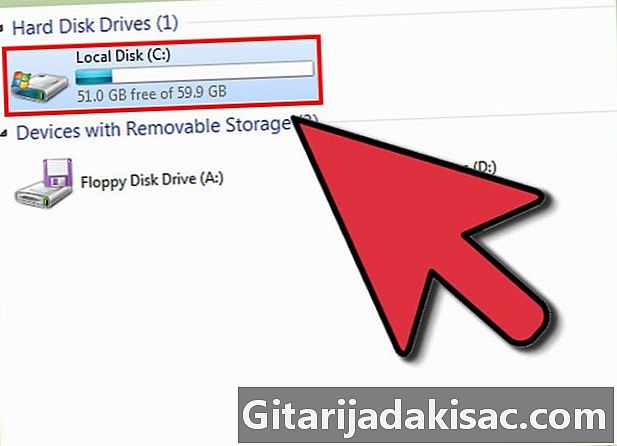
Ελέγξτε τη διαμέριση του σκληρού σας δίσκου. Θα πρέπει πρώτα να ανασυγκροτήσετε το σύστημά σας. Στη συνέχεια, κάντε λήψη της εικόνας του δίσκου Gparted για να ελέγξετε και να τροποποιήσετε την κατάτμηση του σκληρού σας δίσκου. Αυτή η εφαρμογή πρέπει να εγκατασταθεί σε ένα bootable USB stick ή CD-ROM που θα χρησιμοποιηθεί. Εάν το λειτουργικό σας σύστημα καταλαμβάνει ένα μόνο διαμέρισμα σε ολόκληρο το δίσκο, θα χρειαστεί να μειώσετε το μέγεθός του για να ελευθερώσετε αρκετό χώρο για εκείνο που θα λάβει το νέο λειτουργικό σύστημα. Εάν η χωρητικότητα του δίσκου σας είναι ανεπαρκής, θα χρειαστεί να εγκαταστήσετε έναν δεύτερο σκληρό δίσκο και να χρησιμοποιήσετε ένα για κάθε λειτουργικό σύστημα. Ελέγξτε τις συγκεκριμένες ανάγκες καθενός από τα συστήματά σας και διαμορφώστε ανάλογα τα κατατμήματά σας. Εάν είναι δυνατόν, σχεδιάστε επιπλέον χώρο για να δημιουργήσετε ένα διαμέρισμα δεδομένων για κάθε ένα από τα δύο συστήματα. Μπορεί επίσης να χρειαστεί να χρησιμοποιήσετε άλλο σύστημα αρχείων και αυτό θα εξαρτηθεί από τις ανάγκες του λειτουργικού συστήματος που πρόκειται να εγκαταστήσετε. Ανατρέξτε σε αυτόν τον πίνακα συμβατότητας για περισσότερες πληροφορίες. -
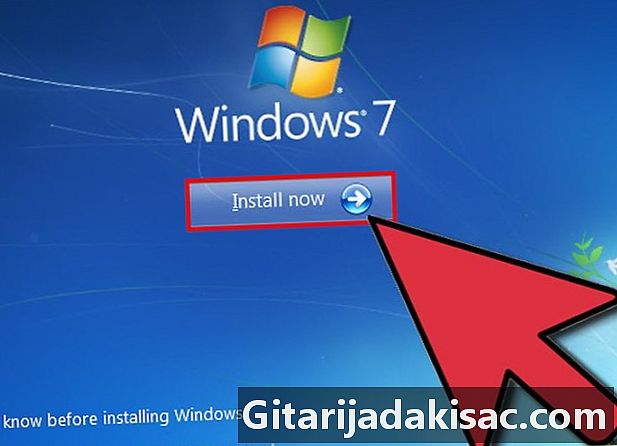
Εγκαταστήστε το λειτουργικό σύστημα στο πρώτο διαμέρισμα. Μόλις αλλάξετε τη διαμέριση της μονάδας σας, θα μπορείτε να εγκαταστήσετε το σύστημα στο πρώτο σας τμήμα. Θα σας ζητηθεί να επιλέξετε το διαμέρισμα που θέλετε να εγκαταστήσετε. Αν το σύστημα είναι ήδη στη θέση του στο πρώτο διαμέρισμα είναι κατάλληλο για εσάς, προχωρήστε απευθείας στην εγκατάσταση του δεύτερου συστήματος. -

Εγκαταστήστε το νέο σύστημα στο δεύτερο διαμέρισμα. Το νέο λειτουργικό σύστημα που πρόκειται να εγκαταστήσετε θα πρέπει κανονικά να ανιχνεύσει αυτό που υπάρχει ήδη στο πρώτο διαμέρισμα και να ρυθμίσει έναν φορτωτή εκκίνησης για να σας επιτρέψει να επιλέξετε εκείνο στο οποίο θα πρέπει να εκκινήσει ο υπολογιστής σας. -
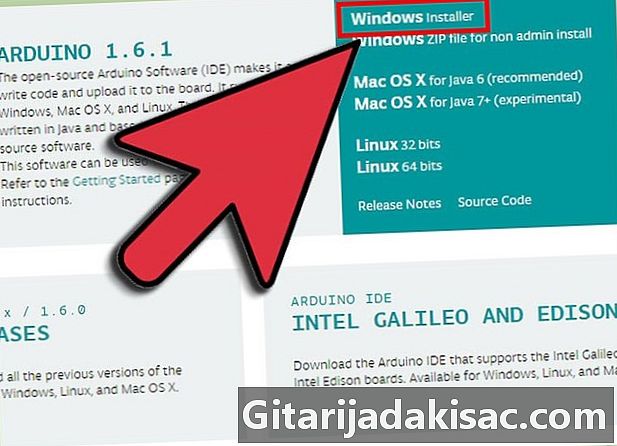
Ρυθμίστε το bootloader εάν είναι απαραίτητο. Πρόκειται για μια σχετικά λεπτή λειτουργία, γι 'αυτό θα πρέπει να δώσετε πλήρη προσοχή σε αυτήν. Αυτός ο bootloader καλείται NT bootloader αν εγκαταστήσετε τα Windows, και GRUB αν πρόκειται για το Linux. Θα χρειαστεί να ανατρέξετε σε αυτό το έγγραφο για να μπορέσετε να ρυθμίσετε σωστά τις προτεραιότητες εκκίνησης των εγκατεστημένων συστημάτων και να ορίσετε το χρόνο που θα χρειαστεί να επιλέξετε ποιοι θα ξεκινήσουν. Συνήθως είναι 30 δευτερόλεπτα. -

Ελέγξτε τη διαμόρφωση διπλής εκκίνησης. Προσπαθήστε να εκκινήσετε κάτω από κάθε ένα από τα εγκατεστημένα συστήματα. Θα χρειαστεί να κάνετε επανεκκίνηση του υπολογιστή σας για κάθε σύστημα, να σημειώσετε τα ορατά διαμερίσματα και να ελέγξετε ότι όλα λειτουργούν σύμφωνα με τις προσδοκίες σας. Προσδιορίστε και αποκαταστήστε τυχόν ελαττώματα που μπορεί να προκύψουν. Αν συνέβη αυτό, μην ξεχνάτε ότι η Google είναι φίλος σας. -
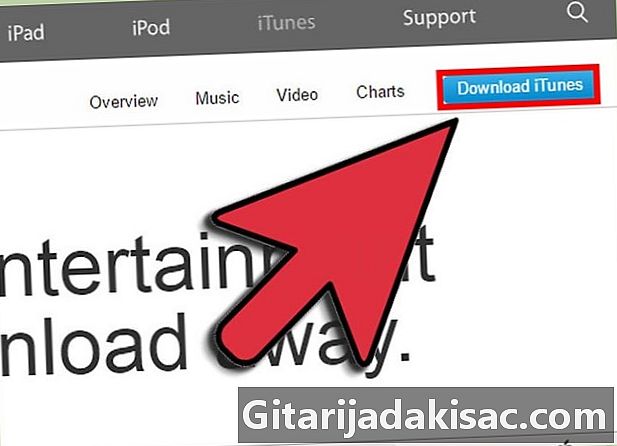
Εγκαταστήστε τις εφαρμογές που θέλετε να χρησιμοποιήσετε. Αν έχετε κρατήσει το λογισμικό που λειτουργεί στο πρώτο διαμέρισμα, θα λειτουργήσει κανονικά, αλλά θα πρέπει να τα εγκαταστήσετε στο νέο σας σύστημα αν θέλετε να τα χρησιμοποιήσετε.
- Οι δίσκοι εγκατάστασης των συστημάτων σας, τουλάχιστον εκείνοι του λειτουργικού συστήματος που προσθέτετε
- Μια μικρή εμπειρία στην επιστήμη των υπολογιστών